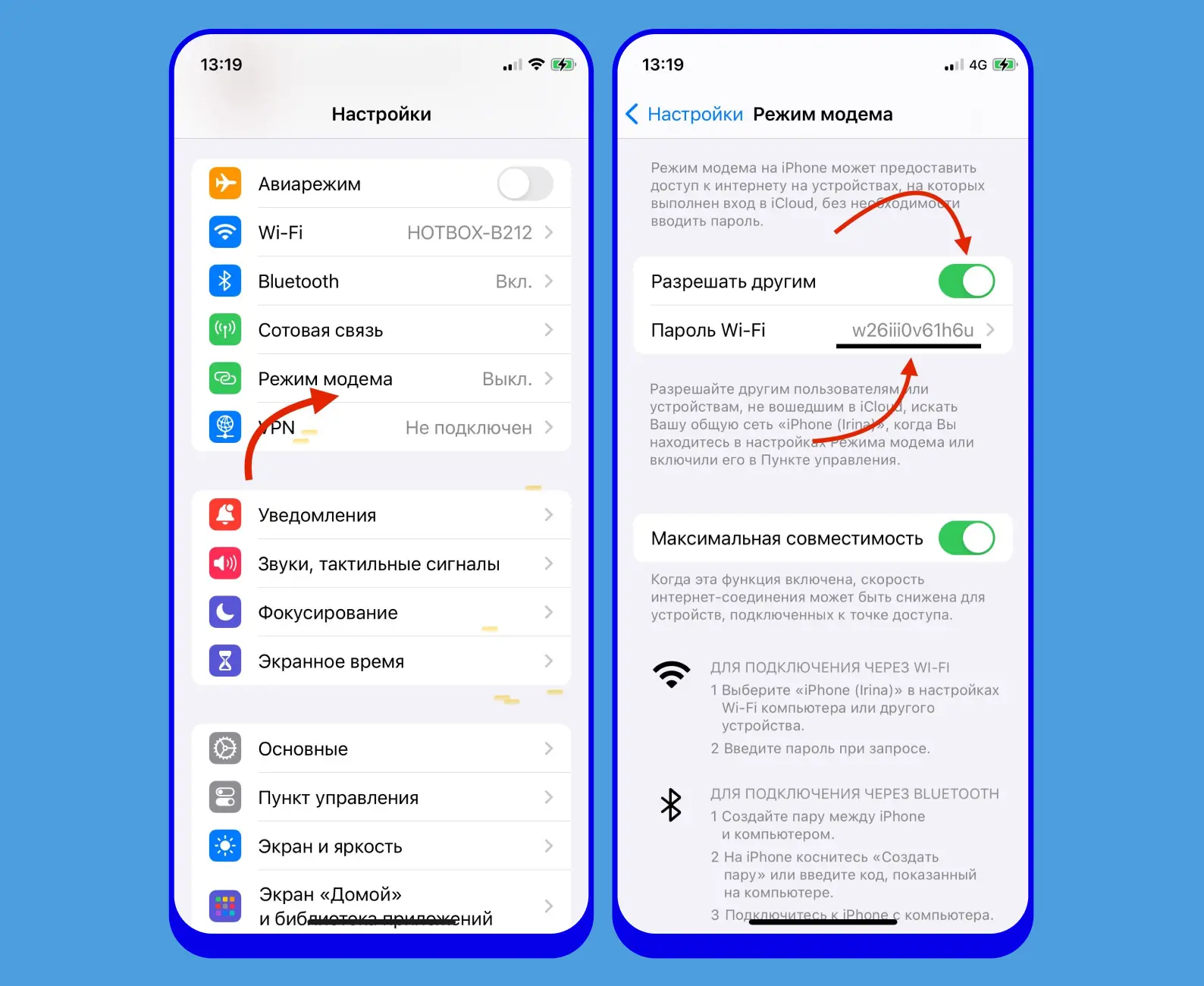
Настройка раздачи интернета с планшета Android
Разве не удобно иметь доступ к интернету везде, где бы вы ни находились? Современные планшеты Android предоставляют такую возможность, превращаясь в мобильные точки доступа. Процесс настройки достаточно прост, но требует понимания нескольких ключевых шагов. В этой статье мы подробно разберем, как настроить раздачу интернета с вашего планшета Android, учитывая различные версии операционной системы и особенности разных устройств.
Основные способы раздачи интернета с планшета Android
Существует два основных метода раздачи интернета с планшета Android: через Wi-Fi и через USB-соединение. Выбор метода зависит от ваших потребностей и возможностей подключаемого устройства. Wi-Fi подходит для одновременного подключения нескольких гаджетов, в то время как USB-соединение обеспечивает более стабильное подключение для одного устройства, часто с большей скоростью передачи данных. Рассмотрим каждый метод подробнее.
Раздача интернета через Wi-Fi
Наиболее распространенный и удобный способ – раздача интернета через Wi-Fi. Этот метод позволяет одновременно подключить несколько устройств, таких как смартфоны, ноутбуки или другие планшеты. Для настройки необходимо выполнить следующие шаги:
- Шаг 1: Откройте настройки вашего планшета Android. Обычно это значок шестеренки.
- Шаг 2: Найдите раздел «Сеть и интернет» или аналогичный (название может немного отличаться в зависимости от версии Android и производителя).
- Шаг 3: Выберите пункт «Мобильный Hotspot» или «Wi-Fi Hotspot» (или аналогичный). В некоторых версиях Android этот пункт может находиться в разделе «Еще» или «Дополнительные настройки».
- Шаг 4: Активируйте функцию «Мобильный Hotspot» или «Wi-Fi Hotspot».
- Шаг 5: Настройте параметры точки доступа: имя сети (SSID) и пароль. Выберите надежный пароль, чтобы защитить вашу сеть от несанкционированного доступа. Длина пароля должна быть не менее , желательно с использованием букв разного регистра, цифр и символов.
- Шаг 6: Сохраните настройки и убедитесь, что функция раздачи интернета активна. Теперь другие устройства смогут подключиться к вашей сети.
Обратите внимание: для раздачи интернета через Wi-Fi вам потребуется активное подключение к мобильной сети на вашем планшете. Убедитесь, что у вас достаточно трафика в вашем тарифном плане, иначе вы можете столкнуться с дополнительными расходами.
Разведение интернета через USB
Разделение интернета через USB-соединение обеспечивает более стабильное и часто более быстрое подключение, но только для одного устройства. Этот метод идеально подходит для подключения ноутбука или компьютера. Процесс настройки аналогичен настройке Wi-Fi, но вместо активации Wi-Fi Hotspot, необходимо активировать USB-модем.
- Шаг 1: Подключите планшет к компьютеру или ноутбуку с помощью USB-кабеля.
- Шаг 2: Откройте настройки вашего планшета Android.
- Шаг 3: Найдите раздел «Сеть и интернет» или аналогичный.
- Шаг 4: Выберите пункт «Мобильный Hotspot» или «USB-модем» (или аналогичный).
- Шаг 5: Активируйте функцию USB-модема.
- Шаг 6: Дождитесь, пока компьютер или ноутбук распознает новое сетевое соединение.
После завершения этих шагов, ваш компьютер или ноутбук должен получить доступ к интернету через подключение к вашему планшету. В некоторых случаях может потребоваться установка дополнительных драйверов.
Решение распространенных проблем
Даже при правильной настройке могут возникнуть проблемы. Рассмотрим некоторые распространенные сложности и способы их решения:
- Планшет не обнаруживается другими устройствами: Проверьте, включена ли функция раздачи интернета и правильно ли указаны имя сети и пароль. Убедитесь, что у вас есть активное подключение к мобильной сети.
- Низкая скорость интернета: Скорость интернета зависит от вашего тарифного плана и качества сигнала мобильной сети. Попробуйте перезагрузить планшет и маршрутизатор (если используется).
- Нестабильное соединение: Проверьте уровень сигнала мобильной сети. Слабый сигнал может приводить к обрывам соединения. Попробуйте переместиться в место с лучшим приемом.
- Проблемы с паролем: Убедитесь, что пароль введен правильно. Регистр символов имеет значение.
Если проблема сохраняется после выполнения всех указанных шагов, обратитесь к инструкции вашего планшета или свяжитесь с оператором мобильной связи. Возможно, проблема связана с настройками вашего тарифного плана или с неисправностью оборудования.
Дополнительные настройки и советы
Для повышения безопасности и оптимизации работы точки доступа можно использовать дополнительные настройки. Например, вы можете ограничить количество одновременно подключенных устройств или установить лимит трафика. Эти параметры могут находиться в настройках мобильного Hotspot или USB-модема. Также рекомендуется регулярно обновлять программное обеспечение вашего планшета, чтобы воспользоваться последними исправлениями безопасности и улучшениями производительности.
Важно помнить, что раздача интернета потребляет значительное количество энергии. Убедитесь, что у вас достаточно заряда батареи, или используйте планшет от сети. Продолжительное использование функции раздачи интернета может привести к быстрому разряжению батареи.
Описание: Подробная инструкция по настройке раздачи интернета с планшета Android. Узнайте, как настроить раздачу интернета с вашего устройства.


